アカウントを保護するために変更する必要があるSnapchatプライバシー設定
Snapchatアカウントが安全かどうか疑問に思っていますか?
Snapchatは、アカウントを保護するために実行できるいくつかの手順を提供しますが、プライバシー設定では、好みに応じてアプリでのアクティビティと可視性を設定できます。
Snapchatのプライバシー設定について知っておくべきことはすべてここにあります
Snapchatプライバシー設定にアクセスする方法
Snapchatは、ソーシャルメディアプラットフォームではなく、プライベートメッセージングプラットフォームです。したがって、デフォルトでは、あなたに連絡してあなたのストーリーを表示できるのはあなたの友達だけです。これは、プライバシー設定で変更できます。プライバシー設定にアクセスするには:
- 歯車ボタンをタップします あなたのプロフィールに。
- 誰ができるかをクリックします 誰がどのように連絡できるかに関する設定を行います。これには、連絡先、ストーリーの表示、クイック追加での表示、現在地の表示を行うことができるユーザーが含まれます。
- 戻るボタンをタップします 選択内容を保存します。
Snapchatアカウントを保護する方法
Snapchatアカウントを保護するためのいくつかのオプションがあります。
Snapchatプロファイルには、フルネームと誕生日の詳細を含めることができます。友達リストの中で自分の名前だけを使用して、自分の名前を削除できます。誕生日パーティーを無効にすることもできます。これにより、ユーザーはあなたの誕生日と星座を知ることができなくなります。
匿名性を高めるために、名に疑似名を使用して、ユーザー名を本名とは無関係にすることができます。これらの変更は、表示名で行うことができます 。
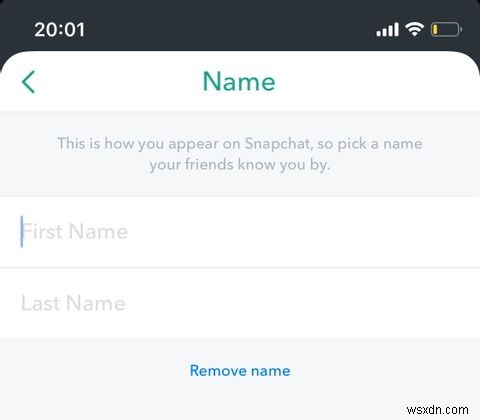
アプリの履歴データを消去することで、アカウントのプライバシーを保護できます。検索、過去の会話、または今後のチャットを削除するかどうかにかかわらず、次の手順に従います。
- これを行うには、会話履歴をクリアを選択します メッセージを削除します。
- チャットが表示されたら、今後削除するように設定することもできます。ただし、メッセージを開いたときに誰かがスクリーンショットを撮るのを防ぐことはできませんが、これが発生した場合は通知されます。
- 検索履歴を消去するには、設定に移動します 検索履歴のクリアを選択します 。
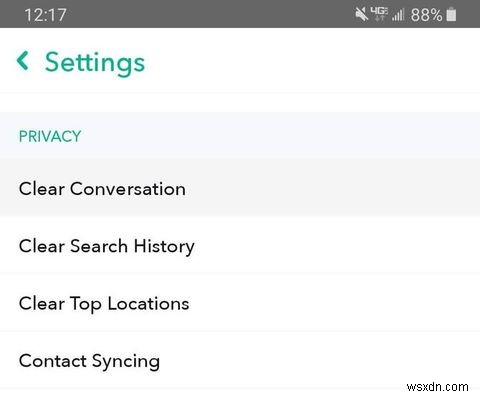
スナップを共有する前に、画面の右下にある矢印をクリックします。これにより、送信先の人を確認できます。これにより、誤ってスナップを間違った受信者に送信することがないため、コンテンツが安全に保たれます。間違えた場合は、後でスナップを削除することもできますが、これが常に機能するか、可能であるとは限りません。
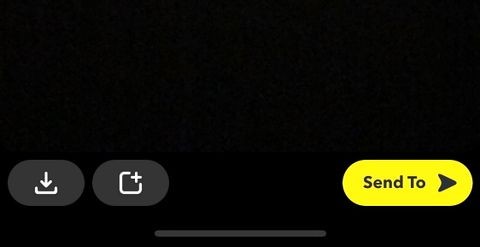
2要素認証を有効にする
アカウントのセキュリティを強化するには、設定で2要素認証を有効にします 画面。アカウントへの不正アクセスがないようにします。
デバイスからSnapchatにサインインする場合、ログインするには2つの手順を実行する必要があります。パスワードと携帯電話に送信された確認コードを入力することです。
Memoriesは、保存して振り返ることができるスナップのアーカイブです。カメラボタンのすぐ左にあるアイコンをクリックするとアクセスでき、簡単にアクセスして共有できます。プライベートスナップを分離して自分だけが表示できるようにするには、スナップをMyEyesOnlyに移動します。
これを行うには、チェックマークをクリックします 右上隅で、ここに保存するスナップを選択します。 ロックアイコンをタップします プライベートにしておきたいものについては、画面の下部にあります。
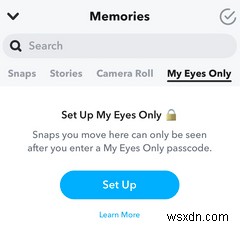
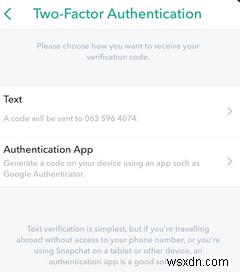
プライバシー設定を変更しますか?これらのSnapchatセキュリティのヒントを覚えておいてください
プライバシー設定を微調整するのは簡単です。変更を加える前に、Snapchatのセキュリティに関するこれらのヒントを覚えておいてください。
- グループに参加する前に、グループの名前を押し続けると、他に誰がグループに参加しているかを確認できます。このようにして、グループ内の誰があなたとコミュニケーションできるかがわかります。
- 友達からのスナップのみを受け取ることを選択した場合 、連絡先から送信されたスナップのみを表示できます。彼らがあなたを友達として追加したという通知を受け取るだけで、彼らを追加し直すとスナップが表示されます。
- 全員を選択する 連絡できるということは、アプリ上のすべての人がスナップやチャットを追加しなくても送信できることを意味します。ただし、これらの通知を受け取らず、代わりに友達からの通知のみを受信するように決定することはできます。 。
- 全員を選択した場合 私に連絡できる人 、友達リストに追加していない人は、スナップとチャットを送信できます。
- ストーリーを非公開にして友達だけが閲覧できるようにするか、ストーリーに追加することができます これは、特定の場所でスナップを検索したときに表示されます。
- 友達リストの特定の連絡先がストーリーを表示しないようにブロックしたり、ストーリーを表示できるカスタムリストを作成したりできます。
- 現在地の追跡を停止するゴーストモードに入ると、一度に数時間、または永続的に現在地を非表示にできます。選択した友達と現在地を共有することもできます。ロケーションピンをタップすると、アプリの左下にロケーション設定が表示されます。
- クイック追加で表示されるかどうかを決定できます 。連絡先番号を知っている人にあなたを追加してほしくない場合は、このオプションをオフにしてオプトアウトできます。
- Snapchatアカウントから友達を削除またはブロックできます。これにより、彼らはあなたのプライベートスナップを見ることができず、あなたに連絡することができなくなります。 もっとをクリックするだけです 友達の名前を入力してから友達を削除 。友達から見たコンテンツを減らしたい場合は、 ミュートできます 彼らのプロフィール。フレンドチェックを実施して、現在の連絡先リストを削除することもできます。
Snapchatアカウントを安全に保つ
Snapchatユーザーとして利用できるオプションを知ることで、アプリのエクスペリエンスをカスタマイズできます。この記事に記載されているヒントを使用してアカウントを保護すると、アプリを介したアクティビティと可視性を保護する設定を通じて、アカウントを安全に保ち、プライバシーを保護できます。
-
今すぐ変更または試す必要がある Microsoft Teams の上位 5 つの設定
Microsoft Teams を使い始めたら、カスタマイズするためにできることがたくさんあります。これについては別の投稿で既に説明しましたが、エクスペリエンスを改善するために変更を検討すべき設定がいくつかあります。通知、アプリケーションの動作設定、開封確認などから、Microsoft Teams で今すぐ変更または試す必要がある上位 5 つの設定を以下に示します。 アプリケーションの動作設定とテーマ リストの最初にあるのは、アプリケーションの動作設定です。これらは、全般の下にあります。 Microsoft Teams の設定タブ。そこから、Teams エクスペリエンスを変更できる調整す
-
今すぐ変更する必要がある Windows 11 のプライバシー設定 (プライバシーを保護する)
今日、インターネットのプライバシーは誰にとっても非常に重要なものであり、真剣に取り組んでいる人もいます。 Windows 11 を使用している場合は、Microsoft が不要なバックグラウンド サービスを追加し、アクティブなテレメトリを実行し、不要なブロートウェアをシステムに追加することで、ユーザーのアクティビティを定期的に追跡していることに気付くかもしれません。あなたが Windows 11 でのプライバシー を心配している場合 、このガイドに従って、これらの 10 の設定を変更して、Windows 11 でプライバシーを保護してください。 Microsoft が Windows 11 で
